在现代社交媒体时代,保护个人隐私显得尤为重要,在分享照片时,有时我们希望对其中的某些部分进行马赛克处理,以保护他人的隐私。苹果手机提供了简单而有效的方法来在图片上打马赛克,同时也可以轻松地去除马赛克,让我们能够更好地保护个人隐私。接下来我们将介绍如何在苹果手机上进行这些操作。
苹果手机图片马赛克怎么去除
具体步骤:
1.打开苹果手机自带的图库。

2.相册中点击需要处理的图片,点击右上角“编辑”。

3.点击界面右上角“更多”选项(圆点)。
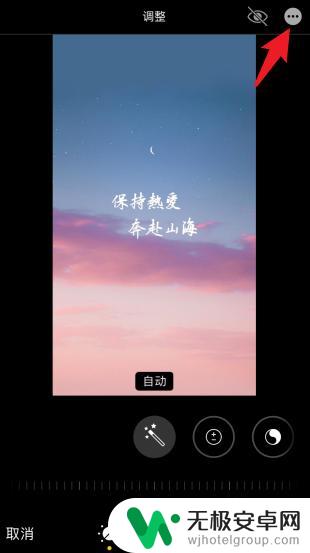
4.点击“标记”选项。
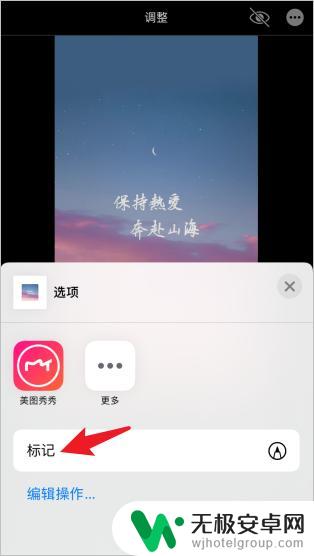
5.选择任意一种画笔,点击颜色图标。设置画笔颜色。
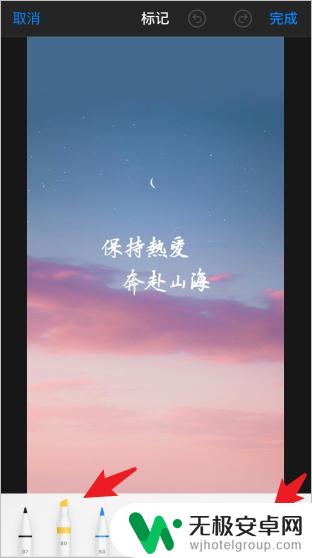
6.将画笔颜色设置为黑色,将不透明度设置为100%。返回上一界面。
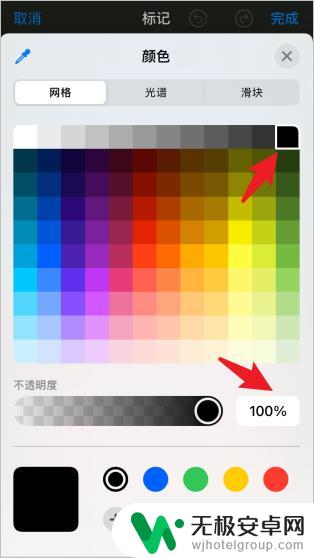
7.用画笔在隐私内容上涂抹,马赛克就打好了。
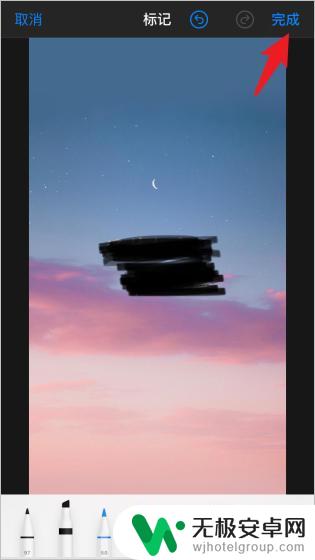
以上是关于如何在图片上打马赛克的全部内容,如果遇到这种情况,你可以按照以上操作进行解决,非常简单快速,一步到位。










